HP ProDesk 400 G4 Small Form Factor PC (ENERGY STAR) User Manual
Browse online or download User Manual for Unknown HP ProDesk 400 G4 Small Form Factor PC (ENERGY STAR). HP ProDesk 400 G4 Small Form Factor PC
- Page / 53
- Table of contents
- BOOKMARKS
- Säkerhetsmeddelande 3
- Om den här handboken 5
- Innehåll 7
- 1 Produktfunktioner 9
- Komponenter på frontpanelen 10
- Komponenter på baksidan 11
- Serienumrets placering 11
- 2 Maskinvaruuppgraderingar 12
- Ta bort datorns åtkomstpanel 13
- Ta bort frontpanelen 15
- Sätta tillbaka frontpanelen 16
- Moderkortskontakter 18
- Installera ytterligare minne 19
- Installera DIMM-moduler 20
- Diskenheternas placering 28
- Byta ut en hårddisk 33
- Installera ett säkerhetslås 40
- A Byta batteri 46
- B Elektrostatisk laddning 49
- Fraktförberedelse 51
- D Hjälpmedel 52
Summary of Contents
Referenshandbok för maskinvaraHP ProDesk 400 G4 SFF Business PC
Komponenter på frontpanelenEnhetskonguration kan variera beroende på modell. Vissa modeller har ett panelskydd som täcker enhetsfacket för den optisk
Komponenter på baksidan1 Jack för ljudingång 5 VGA-bildskärmskontakt2 RJ-45-uttag (nätverk) 6 USB 2.0-portar (2)3 Ljudutgångsjack för strömsatta ljude
2 MaskinvaruuppgraderingarServicefunktionerI den här datorn nns funktioner som underlättar service och uppgraderingar. Oftast behövs det inga verktyg
Ta bort datorns åtkomstpanelFör att nå de inre komponenterna måste du ta bort åtkomstpanelen:1. Ta bort eller skruva loss säkerhetsenheter som hindrar
Sätta tillbaka datorns åtkomstpanelPlacera panelen på datorn (1), skjut den framåt (2) och dra åt vingskruven (3) för att säkra panelen på plats.6 Kap
Ta bort frontpanelen1. Ta bort eller skruva loss säkerhetsenheter som hindrar datorn från att öppnas.2. Ta bort alla yttbara medier, t.ex. CD-skivor
Ta bort ett panelskydd av Slim-modell för en optisk enhetVissa modeller har ett panelskydd som täcker platsen för den optiska enheten av Slim-modell s
Ändra från skrivbordsdator till tornkongurationSmall Form Factor-datorn kan användas i stående läge med hjälp av ett stativ (tillval) som nns att kö
ModerkortskontakterIdentiera moderkortets anslutningar för din modell med hjälp av följande illustration och tabell.Nr Moderkortsanslutning Moderkort
Installera ytterligare minneDatorn levereras med DIMM-minnesmoduler (Dual Inline Memory Module) av DDR4-SDRAM-typ (Double Data Rate 4 Synchronous Dyna
© Copyright 2017 HP Development Company, L.P.Windows är antingen ett registrerat varumärke eller ett varumärke som tillhör Microsoft Corporation i USA
Installera DIMM-modulerVIKTIGT: För att inte skada moderkortet eller dess komponenter måste du dra ur nätsladden och vänta i cirka 30 sekunder så att
7. Tryck på frigöringsspaken på enhetens baksida (1) och skjut sedan ut enheten genom täckramen för frontpanelen (2).8. Koppla bort datakabeln (1) och
9. Tryck inåt på frigöringsspärren till enhetshållaren (1), vrid enhetshållaren uppåt (2) och skjut ikarna på sidan av enhetshållaren från chassit (3
11. Håll enhetshållaren i vinkel och för in ikarna på sidan av enhetshållaren i skårorna på chassit (1) och sänk sedan ned den andra sidan av enhetsh
13. Skjut in den optiska enheten så långt det går genom datorns frontpanel och in i facket (1) tills den låses fast (2).14. Anslut ström- (1) och data
Ta bort eller installera ett expansionskortI datorn nns en PCI Express x1-expansionsplats och en PCI Express x16-expansionsplats.OBS! PCI Express-pla
b. När du vill ta bort ett PCI Express x1-kort tar du tag i kortets båda ändar och vickar det försiktigt fram och tillbaka tills kontakterna släpper f
c. Om du ska ta bort ett PCI Express x16-kort frigör du armen på baksidan av expansionssockeln från kortet och vickar kortet försiktigt fram och tillb
12. Vrid tillbaka täckplåtens låshake så att expansionskortet låses fast.13. Anslut externa kablar till det installerade kortet om det behövs. Anslut
Ta bort och installera enheterSå här installerar du enheter:●Den primära SATA (seriell ATA)-hårddisken ska anslutas till den mörkblå, primära SATA-kon
SäkerhetsmeddelandeVARNING: Minska risken för värmerelaterade skador eller överhettning genom att inte ha datorn direkt i knäet eller blockera datorns
Ta bort en 9,5 mm optisk enhet av Slim-modellVIKTIGT: Alla löstagbara medier bör tas ut ur diskenheten innan den tas bort från datorn.1. Ta bort eller
Installera en 9,5 mm optisk enhet av Slim-modell1. Ta bort eller skruva loss säkerhetsenheter som hindrar datorn från att öppnas.2. Ta bort alla yttb
8. Skjut in den optiska enheten så långt det går genom datorns frontpanel och in i facket (1) tills den låses fast (2).9. Anslut ström- (1) och dataka
Byta ut en hårddiskOBS! Se till att alltid säkerhetskopiera data på den gamla hårddisken innan den tas bort, så att du kan överföra alla data till den
7. Tryck på frigöringsspaken på enhetens baksida (1) och skjut sedan ut enheten genom täckramen för frontpanelen (2).8. Koppla bort datakabeln (1) och
9. Tryck inåt på frigöringsspärren till enhetshållaren (1), vrid enhetshållaren uppåt (2) och skjut ikarna på sidan av enhetshållaren från chassit (3
●Om du tar bort en 2,5-tumshårddisk ska du skruva lös de fyra skruvarna som fäster enheten i infästningen (1) för att frigöra enheten (2).11. Installe
●Om du installerar en 2,5-tumshårddisk ska du skjuta in enheten i enhetshållaren (1) och fästa diskenheten med fyra metriska M3-standardskruvar.OBS! D
13. Anslut strömkabeln (1) och datakabeln (2) till hårddiskens baksida.14. Skjut in den optiska enheten så långt det går genom datorns frontpanel och
15. Anslut ström- (1) och datakablarna (2) till enhetens baksida.16. Sätt tillbaka åtkomstpanelen.17. Sätt tillbaka strömkabeln och eventuella externa
iv Säkerhetsmeddelande
Installera ett säkerhetslåsSäkerhetslåset som visas nedan och på följande sidor kan användas för att låsa datorn.SäkerhetskabellåsHänglås32 Kapitel 2
HP Business PC Security-lås V21. Linda säkerhetskabeln runt ett fast föremål.2. Anslut säkerhetskabelns fästanordning på ett skrivbord med lämpliga sk
3. Trä säkerhetskabeln genom sin fästanordning.OBS! Det här steget krävs inte om du dragit säkerhetskabeln runt ett fast föremål som i steg 1.4. Om di
5. Trä säkerhetskabeln genom kabelhållaren som är installerad på bildskärmen.6. Anslut fästanordningen för tillbehörskabeln till ett skrivbord med läm
7. Trä säkerhetskabeln genom hålen i fästanordningen för tillbehörskablar.8. Skruva fast låset i chassit med hjälp av den bifogade skruven.36 Kapitel
9. Sätt in kontaktänden av säkerhetskabeln i låset (1) och tryck in knappen (2) för att aktivera låset. Använd den medföljande nyckeln för att låsa up
A Byta batteriBatteriet som levereras med datorn ger ström åt realtidsklockan. När du byter ut batteriet måste det vara av samma typ som datorns origi
b. Skjut in det nya batteriet på plats med pluspolen uppåt. Batterihållaren låser automatiskt batteriet i rätt position.Typ 2a. Tryck på metallklämman
b. Sätt i det nya batteriet och sätt tillbaka klämman igen.OBS! När du har satt i ett nytt batteri, gör du på följande sätt.9. Sätt tillbaka datorns å
B Elektrostatisk laddningStatisk elektricitet från en ledare, till exempel ett nger, kan skada moderkortet och andra enheter som är känsliga för stat
Om den här handbokenHär nns grundläggande information för uppgradering av HP ProDesk Business-datorn.VARNING: Den här typen av text ger information o
C Riktlinjer för datoranvändning, rutinskötsel och fraktförberedelseRiktlinjer för datoranvändning och rutinskötselKongurera och sköt datorn och bild
Säkerhetsåtgärder för optiska enheterVar noga med att följa nedanstående riktlinjer när du använder eller rengör den optiska diskenheten.Användning●Fl
D HjälpmedelHP konstruerar, tillverkar och marknadsför produkter och tjänster som kan användas av alla, inklusive människor med handikapp, antingen me
IndexBbyta batteri 38Ddatoranvändning, riktlinjer 42DIMM-moduler. Se minneEelektrostatisk laddning, förhindra skador 41enheterinstallation 21kabelkont
vi Om den här handboken
Innehåll1 Produktfunktioner ...
Jordningsmetoder .........
1 ProduktfunktionerStandardfunktionerFunktionerna kan variera beroende på vilken modell du har. Kör verktyget HP Support Assistant för att få support





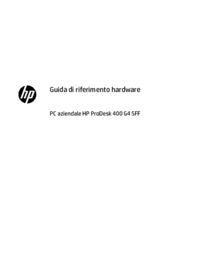












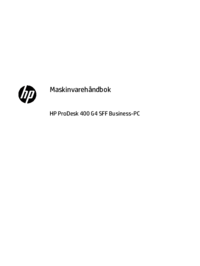
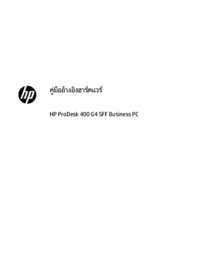


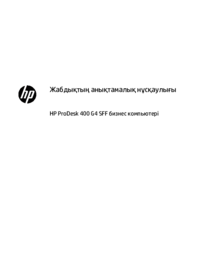







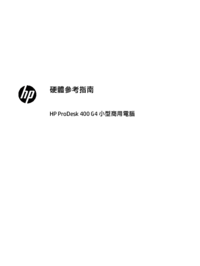



 (36 pages)
(36 pages) (55 pages)
(55 pages) (49 pages)
(49 pages) (32 pages)
(32 pages)

 (10 pages)
(10 pages) (45 pages)
(45 pages) (48 pages)
(48 pages) (55 pages)
(55 pages)








Comments to this Manuals